Содержание
Вот быстрый способ сохранить статью или веб-страницу. Просто отправьте этот URL-адрес себе и сохраните веб-страницу в виде файла PDF в своей учетной записи на Google Диске, чтобы прочитать ее позже.
Вы можете настроить эту удобную автоматизацию самостоятельно всего за несколько шагов, прямо сейчас! Давайте начнем.
Шаг 1: СМС в Google Sheets с IFTTT
Вам не нужно подписываться на какую-либо платную услугу, чтобы сохранить страницы для чтения в автономном режиме. Первым шагом будет настройка автоматизации, чтобы вы могли отправить URL-адрес в Google Sheets. Вы собираетесь сделать это, включив апплет IFTTT.
Сначала перейдите в IFTTT (создайте учетную запись IFTTT, если у вас ее нет), нажмите на Мои апплеты, а потом Новый апплет.
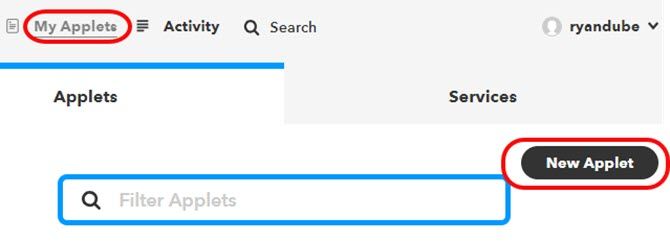
Нажмите на это, а затем введите смс в поле поиска.
выберите смс.
Выбрать Отправить IFTTT SMS с тегом.
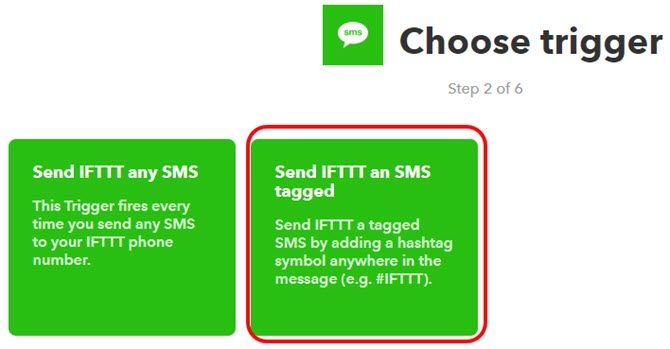
Далее введите #сохранить страницу в поле для тега.
Это говорит IFTTT запускать апплет каждый раз, когда вы отправляете IFTTT SMS-сообщение, где вы используете тег #savepage в сообщении.
Не беспокойтесь о том, на какой номер телефона отправлять сообщение, вы получите этот номер дальше в процессе.
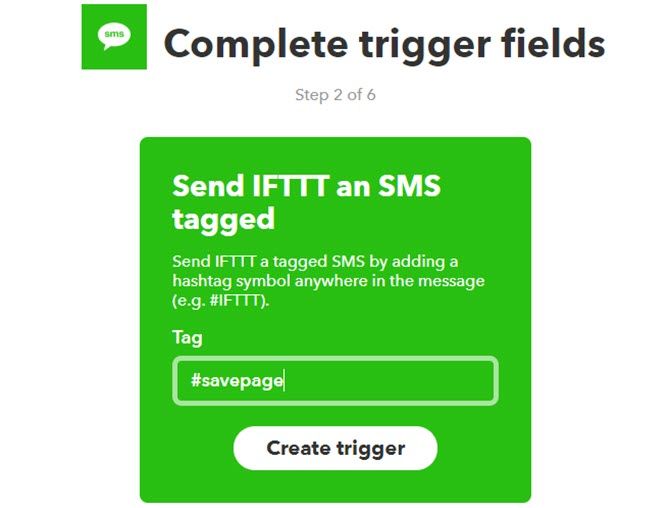
Вы почти сделали этот шаг. Нажмите Создать триггер, а затем на следующей странице нажмите на Тот.
Это открывает страницу поиска действий.
Запишите новое поле в электронную таблицу Google, в которой будет храниться URL-адрес веб-страницы, которую вы хотите сохранить.
Найдите «Листы» и выберите простыни действие.
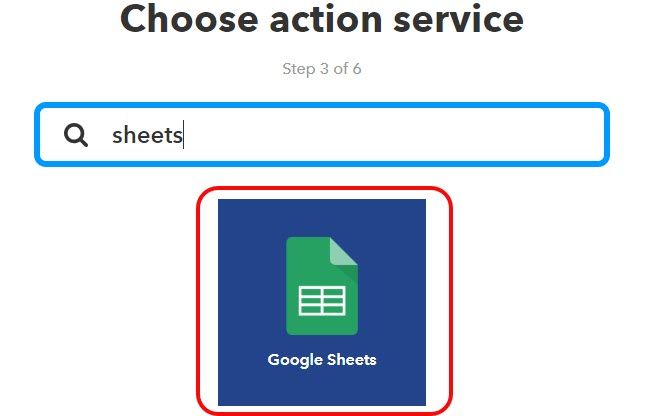
На следующей странице вы собираетесь выбрать Обновить ячейку в таблице.
Это говорит IFTTT, что каждый раз, когда вы отправляете SMS, начинающееся с #savepage, вы хотите, чтобы IFTTT обновлял определенную ячейку в электронной таблице в вашем аккаунте Google Диска.
,
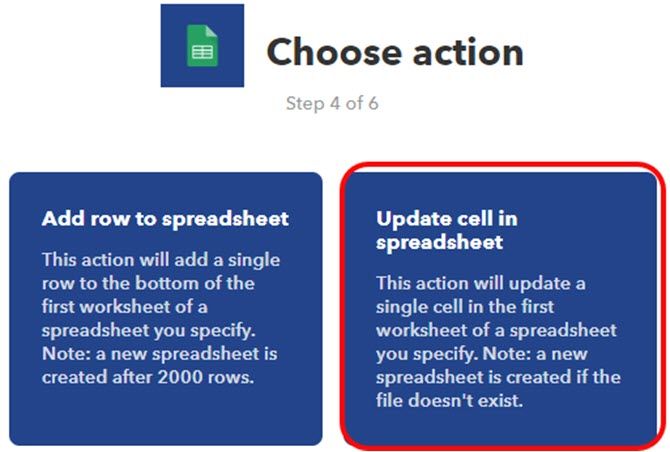
На следующей странице вы найдете подробности этого действия.
Настройте поля на следующей странице следующим образом.
- Путь к папке на диске: IFTTT / SMS
- Имя таблицы: Статьи Склад
- Какая клетка: A2
- Значение: {{Message}}
Прежде чем нажать на Создайте, Зайдите в свою учетную запись Google Drive, создайте каталог IFTTT / SMS и создайте электронную таблицу, в которой будет содержаться URL-адрес, который вы будете отправлять.
Сделайте таблицу похожей на это:
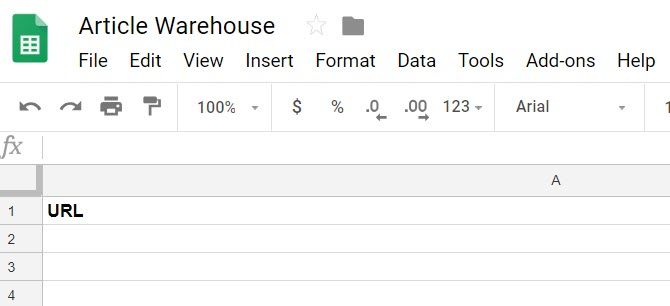
Дайте имени электронной таблицы точное имя, которое вы определили в Имя таблицы поле.
Как видите, ячейка A2 пуста и готова к получению значения URL, которое вы собираетесь отправить в IFTTT с помощью SMS.
Теперь вернемся к IFTTT, нажмите на Создайте.
Запишите номер телефона на который вам нужно отправить SMS, чтобы сохранить веб-страницы, которые вы хотите прочитать позже.
Шаг 2. Сохраните URL на Google Диске
Теперь у вас есть автоматизированная система для отправки SMS на URL, который вы хотите сохранить в Google Sheet.
Затем вам нужно будет создать скрипт Google, чтобы преобразовать этот URL в PDF и сохранить его в специальной папке «MyArticles» в вашей учетной записи Google Drive. Не волнуйтесь, мы написали сценарий для вас, и он очень прост.
Но сначала создайте новый каталог в своей учетной записи на Google Диске под названием «Мои статьи». Щелкните правой кнопкой мыши и выберите Получите доступную ссылку.
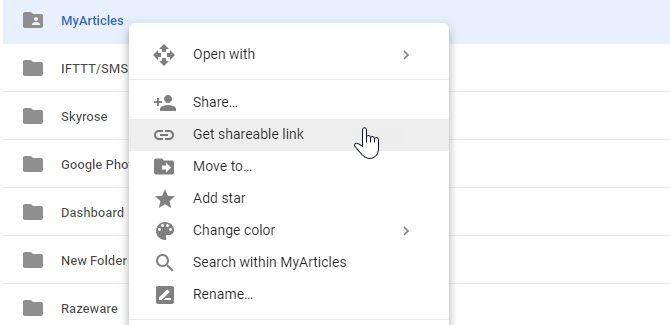
Вставьте это в блокнот и отложите в сторону. Вам понадобится специальный идентификатор в конце этой ссылки позже.
Теперь вернитесь к описанному выше хранилищу статей Google Warehouse.
Чтобы создать новый Google Script, нажмите инструменты а потом Редактор скриптов. Переименовать этот проект как SaveURL. Затем вставьте следующий скрипт в Code.gs:
function myFunction() {
var ss = SpreadsheetApp.getActiveSpreadsheet();
var sheet = ss.getSheetByName('Sheet1');
var range = sheet.getRange(2,1);
var data = range.getValue();
var URLtext = data.substring(10,data.length)
var response = UrlFetchApp.fetch(URLtext);
var htmlBody = response.getContentText();
var blob = Utilities.newBlob(htmlBody, 'text/html').getAs('application/pdf').setName(Date() + '_MyArticle.pdf');
var folder = DriveApp.getFolderById("")
var file = folder.createFile(blob);
}Вот как работает этот скрипт, шаг за шагом:
- Извлекает URL, который хранится в ячейке A2 (это то, что делает «getRange (2,1)»)
- Удаляет первые 10 символов «#savepage» из строки URL
- Выбирает веб-страницу из интернета
- Преобразует веб-страницу в формат PDF
- Сохраняет файл PDF на указанном вами диске.
В сценарии замените «» на идентификатор вашей папки из файла блокнота, который вы сохранили выше.

Сохраните этот сценарий, нажав на значок сохранения диска.
Шаг 3: запуск сценария при обновлении листа
Вы хотите, чтобы ваш скрипт запускался каждый раз при изменении электронной таблицы. Изменение в таблице означает, что вы отправили новое SMS с новым URL-адресом для сохранения.
Для этого в окне редактора скриптов нажмите редактировать а потом Триггеры текущего проекта.
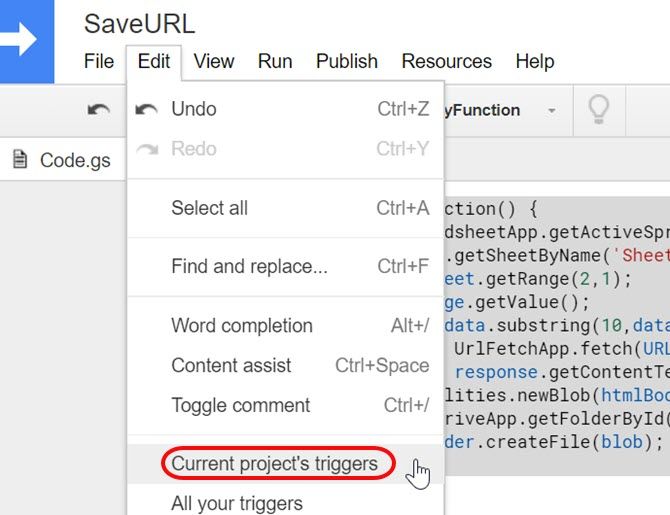
Вы увидите, что для этого проекта еще нет триггеров.
Нажмите на синюю ссылку, Нажмите здесь, чтобы добавить один сейчас.
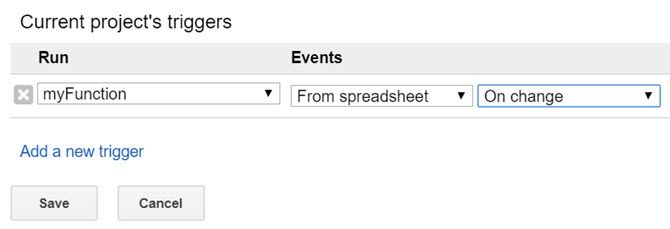
Настройте триггер, установив «Выполнить» на туРипсЫоп, и «События» в Из таблицы, а также По изменению.
Теперь весь ваш проект закончен и готов к тестированию!
Шаг 4: Тестирование вашего скрипта
На свой мобильный телефон отправьте SMS на номер телефона, который вы записали выше. Не забудьте включить «#savepage» перед URL.
Просто скопируйте URL-адрес из окна вашего мобильного браузера и вставьте его в SMS-сообщение.
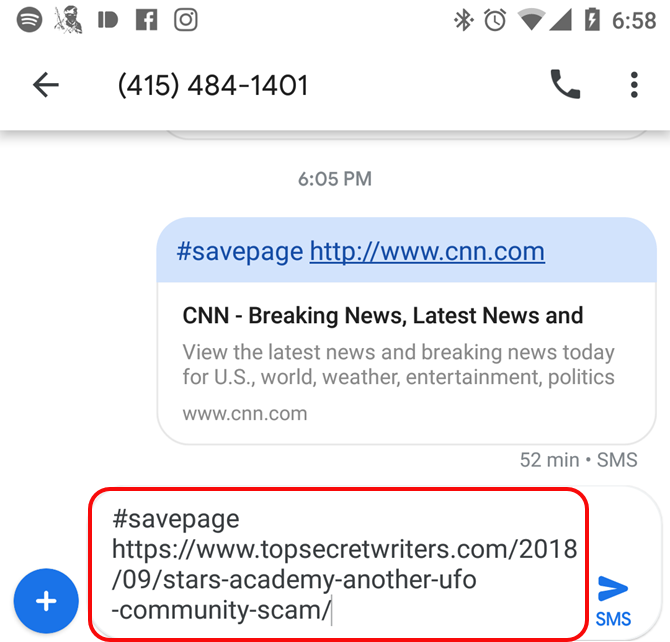
Затем проверьте, чтобы IFTTT работал правильно.
Перейдите в свою учетную запись IFTTT, нажмите на апплет, который вы создали для этого проекта, и проверьте, когда он последний раз запускался.
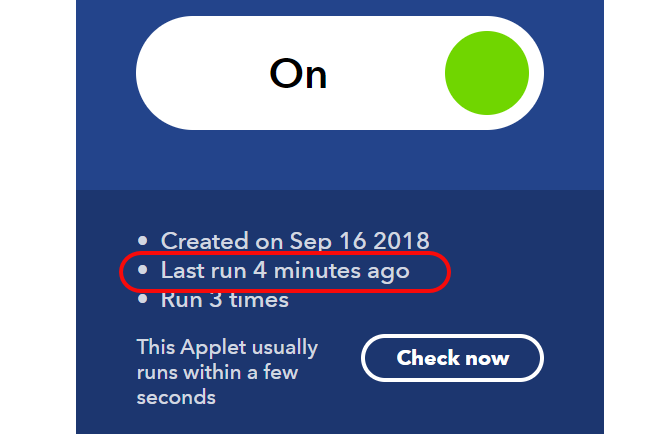
Если бы все работало должным образом, это должно было только что бежать недавно.
Убедившись, что ваш апплет IFTTT работает, перейдите в свою учетную запись на Google Диске и проверьте папку, созданную для ваших статей.
Вы должны увидеть новый файл PDF, появившийся за последние несколько минут.
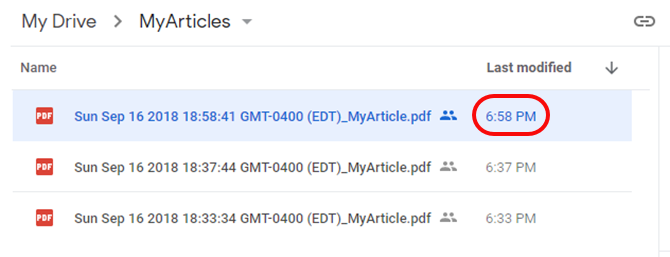
Откройте PDF и убедитесь, что он сохранил правильную веб-страницу.
Вы заметите, что изображения со страницы не включены в версию PDF.
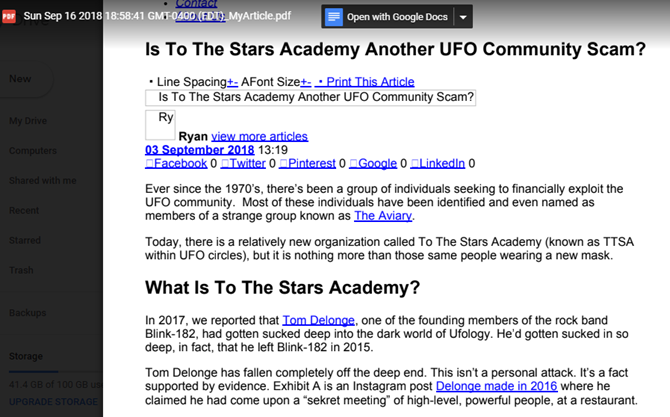
Сохранение информации онлайн через SMS
Тот факт, что изображения не учитываются, полезен по нескольким причинам.
Это значительно уменьшает размер файла PDF, хранящегося на вашем диске. Это также позволяет вам сосредоточиться на сохранении текста, который вы хотите прочитать позже, и делает процесс скимминга и чтения его позже менее отвлекающим.
Это очень эффективный способ быстрого сохранения научных статей в Интернете, новостей, которые вы хотите прочитать позже, или любого другого текста в Интернете, который вы хотите быстро сохранить.
Это был только один пример. Есть много других примеров того, как вы можете повысить свою производительность с помощью Google Scripts
также.





